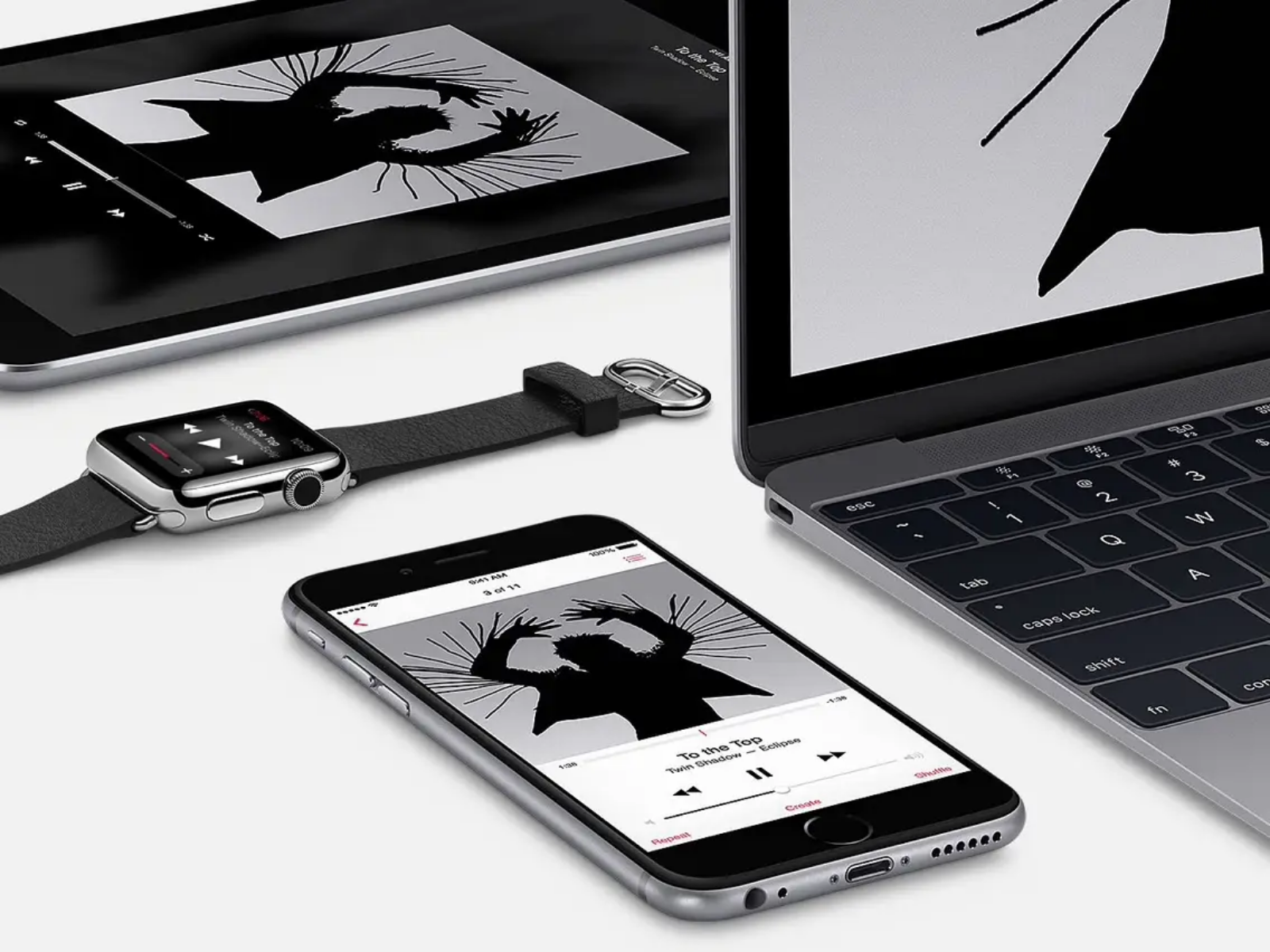Hướng dẫn sử dụng Face ID trên iPhone X không phải ai cũng biết
Nếu bạn là một người chưa quen với dòng điện thoại iPhone X, thì chắc chắn bạn sẽ không biết cách sử dụng Face ID trên iPhone X. Đừng lo Tin tức ShopDunk sẽ giúp bạn điều đó.
Xem thêm: Face ID trên iPhone X – sử dụng thật dễ dàng

Face ID cho phép bạn mở khóa iPhone X một cách an toàn, xác thực giao dịch mua, đăng nhập vào ứng dụng và hơn thế nữa — chỉ với một nháy mắt.
Thiết lập Face ID
Trước khi bạn thiết lập Face ID, hãy đảm bảo rằng không có thứ gì che phủ máy ảnh TrueDepth hoặc khuôn mặt của bạn. Face ID được thiết kế để hoạt động với kính và danh bạ. Face ID hoạt động tốt nhất khi iPhone X của bạn dài xấp xỉ một cánh tay hoặc gần hơn (10-20 inch) so với khuôn mặt của bạn.
Để thiết lập Face ID:

- Chuyển đến Cài đặt -> Face ID & Passcode. Nếu được yêu cầu, hãy nhập mật mã của bạn.
- Nhấn Cài đặt Face ID, sau đó định vị khuôn mặt của bạn ở phía trước thiết bị và nhấn Bắt đầu.
- Nhìn thẳng vào iPhone của bạn và đặt khuôn mặt của bạn vào trong khung.
- Nhẹ nhàng di chuyển đầu của bạn để hoàn thành vòng tròn. Nếu bạn không thể di chuyển đầu, hãy nhấn Tùy chọn trợ năng.
- Khi bạn hoàn tất quét Face ID đầu tiên, hãy nhấn Tiếp tục.
- Nhẹ nhàng di chuyển đầu của bạn để hoàn thành vòng tròn lần thứ hai.
- Khi hoàn tất thiết lập Face ID, nhấn Xong.

Nếu bạn không đặt mật mã, bạn sẽ được yêu cầu tạo mật khẩu để sử dụng như một cách thay thế để xác minh danh tính của bạn.
Mở khóa iPhone X của bạn bằng Face ID
Sau khi bạn thiết lập Face ID, bạn có thể sử dụng nó để mở khóa iPhone của bạn. Dưới đây là cách thực hiện:
- Tăng để đánh thức hoặc nhấn để đánh thức iPhone X.
- Liếc nhìn iPhone X.
- Khi biểu tượng khóa trên màn hình của bạn hoạt hình từ đóng để mở, vuốt lên từ cuối màn hình để mở khóa.
Để bật hoặc tắt tính năng này, hãy đi tới Cài đặt -> Face ID & Passcode -> Mở khóa iPhone.
Xem thêm: iPhone 14 chính hãng VN/A phân phối bởi ShopDunk – Đại lý ủy quyền của Apple tại Việt Nam

Sử dụng Face ID để mua hàng
Bạn có thể sử dụng Face ID để xác thực giao dịch mua bằng Apple Pay và trong iTunes Store, App Store và iBooks Store.
Với Apple Pay
Để sử dụng Face ID với Apple Pay, hãy đảm bảo rằng Apple Pay được thiết lập trên iPhone X của bạn và được bật trong Cài đặt -> Face ID & Passcode. Sau đó làm theo các bước sau.
Để mua hàng trong cửa hàng:
- Để sử dụng thẻ mặc định của bạn, hãy nhấp đúp vào nút bên cạnh. Để sử dụng một thẻ khác, hãy nhấp đúp vào nút bên, nhấn vào thẻ mặc định của bạn, sau đó chọn một thẻ khác.
- Xem nhanh iPhone X của bạn để xác thực bằng Face ID.
- Giữ đầu của iPhone X gần đầu đọc không tiếp xúc.
- Đợi Xong và đánh dấu để hiển thị.
Để mua hàng trong ứng dụng hoặc trên trang web trong Safari:
- Khi bạn đã sẵn sàng thanh toán, hãy chạm vào nút Mua bằng Apple Pay hoặc chọn Apple Pay làm phương thức thanh toán. Xác nhận thông tin thanh toán của bạn. Để chọn một thẻ khác để thanh toán, hãy nhấn> bên cạnh thẻ của bạn.
- Nhấp đúp vào nút bên, sau đó lướt qua iPhone X.
- Đợi Xong và đánh dấu để hiển thị.
Trong iTunes Store, App Store và iBooks Store
Để sử dụng Face ID để mua nội dung từ iTunes Store, App Store và iBooks Store, hãy đi tới Cài đặt> Face ID & Passcode và đảm bảo rằng iTunes và App Store được bật. Sau đó làm theo các bước sau:
- Mở iTunes Store, App Store hoặc iBooks Store, sau đó nhấn vào thứ gì đó mà bạn muốn mua.
- Khi được nhắc thanh toán, hãy nhấp đúp vào nút bên cạnh, sau đó lướt qua iPhone X.
- Đợi Xong và đánh dấu để hiển thị.
Bạn có thể được yêu cầu nhập mật khẩu Apple ID của bạn cho lần mua hàng đầu tiên bạn thực hiện trong iTunes Store, App Store hoặc iBooks Store.
Đăng nhập bằng Face ID
Bạn có thể sử dụng Face ID để đăng nhập vào một số ứng dụng nhất định và tự động điền tên người dùng và mật khẩu cho các trang web trong Safari.
Đăng nhập vào ứng dụng
Bạn có thể sử dụng Face ID để đăng nhập vào các ứng dụng hỗ trợ đăng nhập bằng Touch ID. Dưới đây là cách thực hiện:
- Mở ứng dụng và nhấn vào đăng nhập.
- Nếu được yêu cầu, hãy cho phép ứng dụng sử dụng tên người dùng hoặc mật khẩu của bạn.
- Xem nhanh iPhone X của bạn để đăng nhập.

Để xem và kiểm soát ứng dụng nào sử dụng Face ID để đăng nhập, hãy đi tới Cài đặt> Face ID & Passcode và nhấn vào Ứng dụng khác.
Nếu bạn đang sử dụng ứng dụng hỗ trợ Face ID nhưng không được nhắc sử dụng Face ID để đăng nhập, thì trước tiên bạn có thể cần phải đăng nhập vào ứng dụng theo cách thủ công.
Tự động điền mật khẩu trong Safari
Bạn có thể sử dụng Face ID để tự động điền tên người dùng và mật khẩu đã lưu cho các trang web trong Safari. Chỉ cần đi tới Cài đặt> Face ID & Passcode và bật Safari AutoFill. Sau đó làm theo các bước sau:
- Mở Safari và truy cập trang web.
- Nhấn vào trường đăng nhập. Nếu bạn thấy tên người dùng hoặc mật khẩu của mình xuất hiện phía trên bàn phím, hãy nhấn vào nó.
- Xem nhanh iPhone X của bạn để tự động điền tên người dùng và mật khẩu của bạn.
Với những thao tác vô cùng đơn giản về cách sử dụng Face ID trên iPhone X mà ShopDunk chia sẻ cho bạn ở trên, là bạn có thể tự tin sử dụng chức năng đó của iPhone X. Hãy thao tác ngay trên máy bạn đi nhé. Chúc bạn thành công
Để được tư vấn chi tiết hơn về các sản phẩm Apple mới nhất cùng loạt chương trình khuyến mại, bạn có thể liên hệ qua hotline 1900.6626 và website https://shopdunk.com/ hoặc ghé qua cửa hàng ShopDunk gần nhất để trải nghiệm và đưa ra đánh giá cho riêng mình nhé.






 Tài khoản
Tài khoản